win10禁止OneNote自动同步到笔记本上
最新,小编收到很多用户反应,都会被这样的一个问题所困扰,当用户们使用win10系统的时候,发现OneNote自动同步功能会同步到笔记本的OneNote上,遇见这样的情况有没有什么好的方法可以禁止OneNote自动同步到笔记本上呢?下面就跟随小编一起来看看win10禁止OneNote自动同步的方法。希望能帮到有需要的朋友。
win10禁止OneNote自动同步的方法如下:
1.登录到win10系统桌面,点击开始菜单 - 所有应用 - OneNote,点击打开OneNote窗口,在打开的OneNote窗口中点击打开左上角的导航按钮。如下图所示

2.在弹出的导航界面中,点击设置按钮进入下一步操作。如下图所示
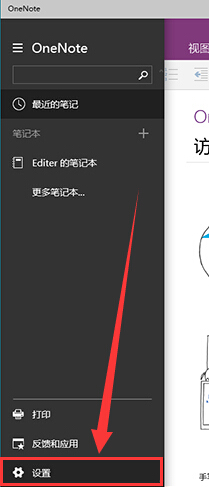
3.接着在OneNote窗口右侧弹出的设置界面中,点击打开选项按钮。如下图所示
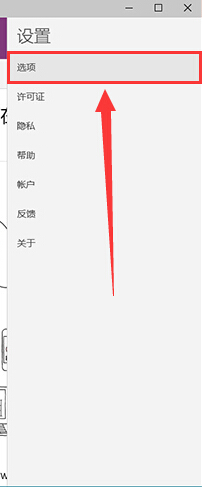
4.最后在选项界面中找到自动同步笔记本将其下面的开启按钮改为关闭即可。如下图所示
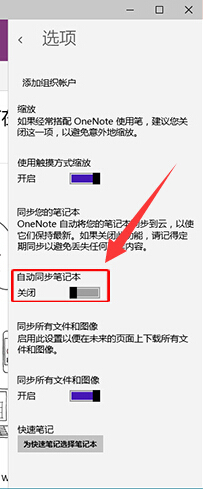
以上就是禁止OneNote自动同步的方法,有遇到此类情况或者是不懂的如何禁止OneNote自动同步功能方法的用户,可以尝试以上的解决方法操作看看,希望以上的解决方法可以给大家带来更多的帮助。











 苏公网安备32032202000432
苏公网安备32032202000432